使用 Actionaz 模擬鍵盤和滑鼠點擊

你想自動執行一些重複的任務嗎?與其手動點擊按鈕,不如用一個應用程式
儘管 Linux 上的許多人嘲笑 FTP 的使用,因為它很古老,但它仍然有其用途,例如通過 SSH 快速傳輸文件、通過 LAN 移動大量數據或用於緊急服務器備份。
在 Linux 上有許多很棒的 FTP 客戶端可用,但沒有一個可以與 FileZilla 相提並論。為什麼?它支持許多不同的文件傳輸協議,如 FTP、SFTP 等。此外,它仍在獲得新功能,並且很容易在任何 Linux 發行版上工作。這是讓 FileZilla 在您的系統上工作的方法。
Ubuntu安裝說明
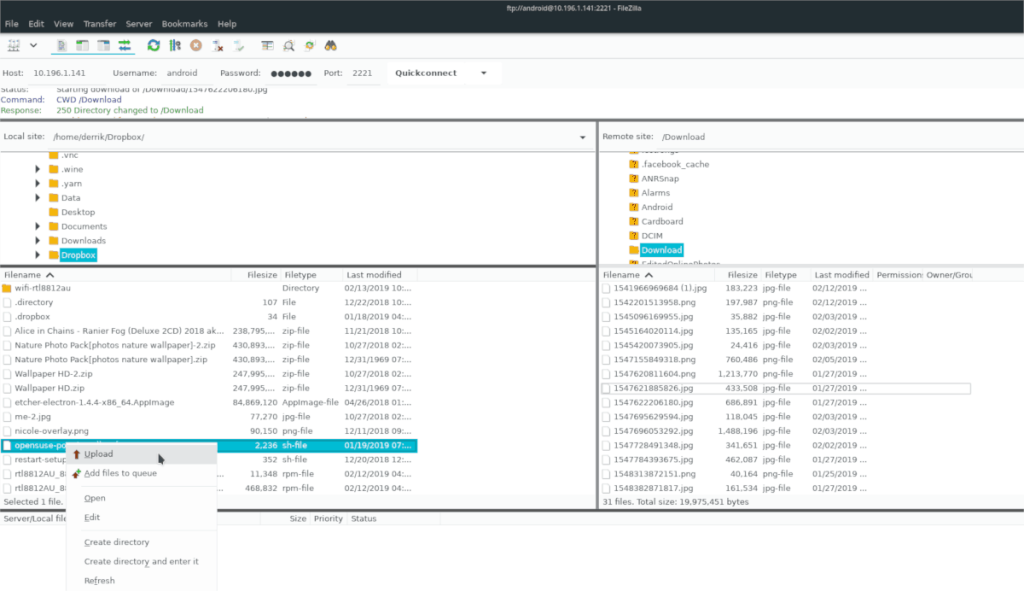
FileZilla FTP 客戶端可用於“Universe”軟件存儲庫中的 Ubuntu Linux 用戶。但是,並非每個 Ubuntu 安裝都支持開箱即用的“Universe”存儲庫,因此我們必須演示如何設置它。
首先,通過按鍵盤上的 Ctrl + Alt + T 或 Ctrl + Shift + T 啟動終端窗口 。然後,在終端窗口打開的情況下,使用下面的 add-apt-repository命令將“Universe”存儲庫 添加到您的軟件源中。
sudo add-apt-repository 宇宙
在 Ubuntu 上將“Universe”軟件存儲庫添加到您的軟件源後,下一步是運行 更新 命令,因為它會告訴系統使用add-apt-repository 命令所做的更改 。
sudo apt 更新
運行更新 命令後,您的 Ubuntu PC 將可以訪問“Universe”軟件存儲庫。現在,是時候安裝 FileZilla 應用程序了。為此,請使用下面的 apt install 命令。
sudo apt 安裝 filezilla
Debian 安裝說明
由於 FileZilla FTP 客戶端是開源的,Debian Linux 背後的人在“主”軟件存儲庫上分發它沒有問題。如果您是 Debian 用戶,您將能夠通過執行以下操作來安裝該軟件。
首先,通過按鍵盤上的 Ctrl + Alt + T 或 Ctrl + Shift + T 打開終端窗口 。然後,使用下面的 apt-get install 命令來獲取 FileZilla。
sudo apt-get 安裝 filezilla
請記住,當您從 Debian“主”軟件存儲庫安裝 FileZilla 應用程序時,您不會獲得該軟件的絕對最新版本。對於許多 Debian 用戶來說,這不是問題。但是,如果您是需要最新功能的那種人,那麼走 apt-get 路線並不是一個好主意。相反,考慮將 FileZilla 設置為 Snap 包或下面的 Flatpak 安裝說明,因為它們提供更新的版本。
Arch Linux 安裝說明
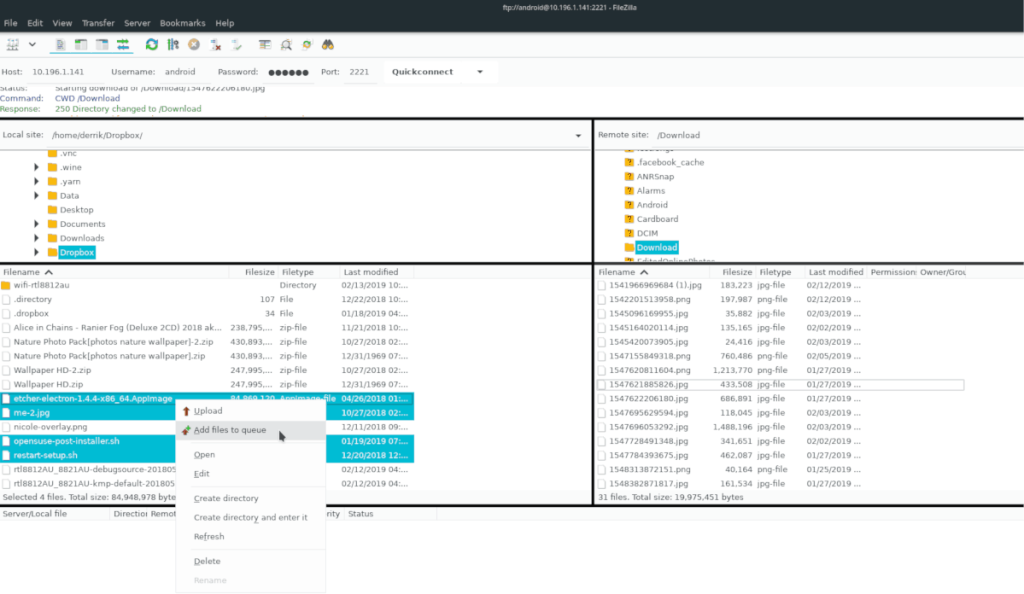
在 Arch Linux 上,可以通過“社區”軟件存儲庫安裝 FileZilla FTP 客戶端。然而,在我們討論如何做到這一點之前,我們必須討論如何啟用“社區”存儲庫,因為不是每個 Arch Linux 用戶都設置了它。
要啟用“社區”軟件存儲庫,請按鍵盤上的 Ctrl + Alt + T 或 Ctrl + Shift + T 啟動終端窗口 。然後,Pacman.conf使用以下命令在 Nano 文本編輯器中打開文件。
須藤納米 -w /etc/pacman.conf
在 Nano 的 Pacman 配置文件中,使用鍵盤上的 向下箭頭 鍵進入底部,直到在文件中找到“社區”。然後,使用 退格 鍵刪除“社區”前面的“#”符號及其正下方的行。
去掉 Pacman 配置文件中的“#”符號後,按 Ctrl + O 保存更改, 按 Ctrl + X 關閉編輯器。退出 Nano 文本編輯器後,使用 pacman 將您的計算機重新同步到官方服務器。
須藤吃豆子-Syyuu
一旦您的計算機與官方服務器重新同步,請使用下面的 pacman 命令安裝最新版本的 FileZilla。
須藤吃豆子 -S filezilla
Fedora 安裝說明
Fedora Linux 有適用於 Fedora 版本 29、30、31 和 Rawhide 的 FileZilla。該程序位於主要軟件源中,因此無需啟用RPM Fusion。要安裝,請按鍵盤上的 Ctrl + Alt + T 或 Ctrl + Shift + T 打開終端 。然後,使用下面的 dnf install 命令。
須藤 dnf 安裝 filezilla
OpenSUSE 安裝說明
OpenSUSE Linux 有一個 FileZilla FTP 應用程序版本,可以在其當前版本(15.1、15.0 和 Tumbleweed)上安裝。要在您的 OpenSUSE Linux PC 上開始安裝 FileZilla,請按鍵盤上的 Ctrl + Alt + T 或 Ctrl + Shift + T 啟動終端窗口 。然後,使用下面的zypper install命令。
sudo zypper 安裝 filezilla
請記住,出於穩定性原因,特定版本的 OpenSUSE Linux 操作系統不提供絕對最新的軟件。如果您對使用過時的 FileZilla 版本感到不舒服,請改為按照 Snap 或 Flatpak 安裝說明進行操作。
Flatpak 安裝說明
FileZilla FTP 客戶端作為 Flatpak 包在 Flathub 應用商店中,這是個好消息,因為 99% 的 Linux 操作系統都支持 Flatpak。要通過 Flatpak 使 FileZilla 工作,請執行以下操作。
首先,按照我們的指南啟動並運行 Flatpak 運行時。然後,通過按鍵盤上的 Ctrl + Alt + T 或 Ctrl + Shift + T 打開終端窗口 並輸入以下命令。
flatpak remote-add --if-not-exists flathub https://flathub.org/repo/flathub.flatpakrepo flatpak install flatpak org.filezillaproject.Filezilla
運行上述兩個命令後,您將在 Linux PC 上安裝 FileZilla 作為 Flatpak 包。
Snap包安裝說明
FileZilla 以 Snap 包的形式提供給 Linux 用戶!要設置該應用程序,您必須運行支持 Snap 軟件包的 Linux 發行版。有關支持的更多信息,請閱讀Snap 網站。
確定您的 Linux PC 是否支持 Snap 軟件包後,請按照我們的指南了解如何啟用 Snapd 運行時。然後,使用下面的 snap install命令安裝 FileZilla。
sudo snap install filezilla --beta
你想自動執行一些重複的任務嗎?與其手動點擊按鈕,不如用一個應用程式
iDownloade 是一款跨平台工具,可讓使用者從 BBC 的 iPlayer 服務下載無 DRM 保護的內容。它可以下載 .mov 格式的視頻
我們已經詳細介紹了 Outlook 2010 的功能,但由於它不會在 2010 年 6 月之前發布,所以現在是時候看看 Thunderbird 3 了。
每個人偶爾都需要休息一下,如果你想玩有趣的遊戲,不妨試試 Flight Gear。它是一款免費的多平台開源遊戲。
MP3 Diags 是修復音樂音訊收藏問題的終極工具。它可以正確標記您的 MP3 文件,添加缺少的專輯封面,修復 VBR
就像 Google Wave 一樣,Google Voice 也在全球引起了不小的轟動。谷歌的目標是改變我們的溝通方式,而且由於它正在成為
有許多工具可以讓 Flickr 用戶下載高品質的照片,但有沒有辦法下載 Flickr 收藏夾呢?最近我們
什麼是採樣?根據維基百科,「採樣是指從一段錄音中取出一部分或樣本,並將其重新用作樂器或
Google Sites 是 Google 提供的一項服務,可讓使用者在 Google 伺服器上託管網站。但有一個問題,它沒有內建備份選項
Google Tasks 不像其他 Google 服務(例如日曆、Wave、Voice 等)那麼受歡迎,但它仍然被廣泛使用,並且是人們生活中不可或缺的一部分。


![免費下載 FlightGear 飛行模擬器 [玩得開心] 免費下載 FlightGear 飛行模擬器 [玩得開心]](https://tips.webtech360.com/resources8/r252/image-7634-0829093738400.jpg)





